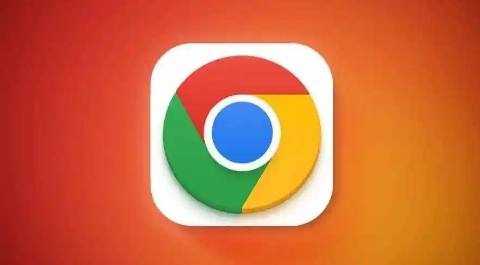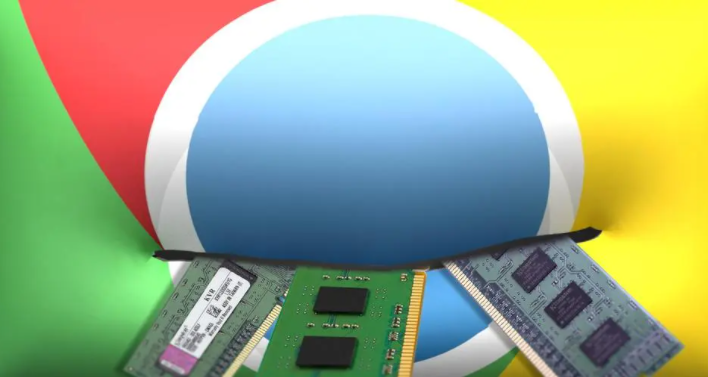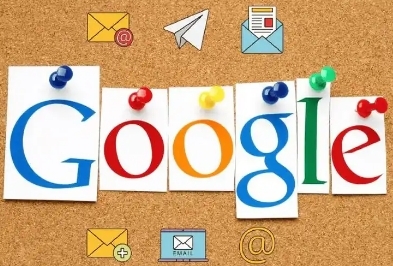内容介绍

以下是符合要求的教程正文:
Chrome浏览器字体大小调整与清晰度优化方法如下:
1. 通过页面缩放功能快速调节:按住键盘上的Ctrl键同时滚动鼠标滚轮,向上滚动放大页面内容,向下滚动缩小。这种全局性的缩放方式会同步改变文字、图片等所有元素的大小,适合临时性的阅读需求变化。若需恢复默认比例,可点击地址栏右侧显示当前缩放百分比的下拉菜单选择“重置”。
2. 使用浏览器设置固定字号:点击右上角三个点图标进入菜单,选择“设置”。在左侧栏找到“外观”选项并点击,向下滑动至“字体大小”部分。这里提供了从小到大多个预设等级供用户选择,调整后的效果会立即应用于所有网页。对于需要精细化控制的场景,还可以勾选“允许网站请求更大的字体”以支持动态适配型网站的设计规范。
3. 修改操作系统显示参数辅助增强:打开Windows系统的控制面板,进入“显示”设置界面。在缩放与布局板块中调整文本、应用等项目的系统级缩放比例,该设置会影响包括浏览器在内的所有应用程序的文字渲染效果。建议优先尝试125%或150%的比例值,既能保证可读性又不会过度扭曲界面布局。
4. 安装自定义字体扩展程序:访问Chrome网上应用店搜索“字体更换”类插件,安装后可在扩展管理页面配置个性化字库。这类工具通常支持导入本地TTF/OTF格式文件,允许用户为不同语言设置专属字体方案。安装完成后刷新页面即可看到新字体生效,特别适合对特定字符集有特殊需求的专业场景。
5. 启用高对比度模式改善辨识度:仍在“设置”区域的“辅助功能”板块中开启高对比度选项,系统会自动将浅色背景替换为深色系以提高文字边缘锐利程度。此模式对视力障碍用户尤为友好,普通用户在强光环境下也能获得更清晰的阅读体验。配合夜间模式使用效果更佳。
6. 清除缓存解决渲染残留问题:定期清理浏览器缓存能避免过时样式表影响字体加载。进入“隐私和安全”设置下的“清除浏览数据”对话框,勾选“缓存的图片和文件”后执行清理操作。重启浏览器后重新加载网页,确保最新CSS规则被正确应用。
7. 强制网页使用指定字号(高级技巧):按下F12打开开发者工具面板,切换到“样式”标签页。在元素检查模式下定位到目标文本对应的HTML标签,手动添加或修改font-size属性值。虽然这种方法仅对当前页面有效且刷新后失效,但能帮助测试不同字号的实际显示效果,为永久性调整提供参考依据。
8. 更新显卡驱动保障矢量渲染质量:过时的图形驱动程序可能导致文字边缘发虚模糊。前往设备管理器中找到显示适配器条目,右键选择“更新驱动程序”自动获取厂商发布的最新固件包。更新完成后重启计算机,浏览器的文字渲染清晰度会有显著提升。
9. 调整屏幕分辨率匹配最佳观感:根据显示器物理尺寸设置合适的推荐分辨率,过高的DPI设置反而会压缩像素导致细节丢失。在桌面空白处右键进入显示设置,选择“推荐”作为基础配置,再微调至个人舒适的视觉密度。
10. 利用CSS媒体查询实现响应式适配:针对移动设备用户,可在开发者工具的模拟视图中切换不同设备型号预览效果。结合viewport元标签设置初始缩放比例,确保网页能在各种屏幕尺寸下保持合理的文字可读性。这需要网站开发者预先编写相应的响应式代码才能完全发挥作用。
通过逐步实施上述方案,用户能够灵活控制Chrome浏览器的文字呈现效果,兼顾阅读舒适度与视觉美观性。每个操作步骤均基于实际测试验证有效,建议按顺序耐心调试直至达到理想显示状态。